我是【桃大喵学习记】,点击右上方“关注”,每天为你分享职场办公软件使用技巧干货!
Excel中有种表格叫做“超级智能表”,一听名字就感觉不一般。今天就跟大家分享一下WPS中超级表究竟有哪些功能,到底有多牛!
一、普通表和超级表如何相互转换
1、普通表转成超级表
先选中普通表任意单元格→然后使用快捷键【Ctrl T】,在弹出的窗口中点击【确定】即可。
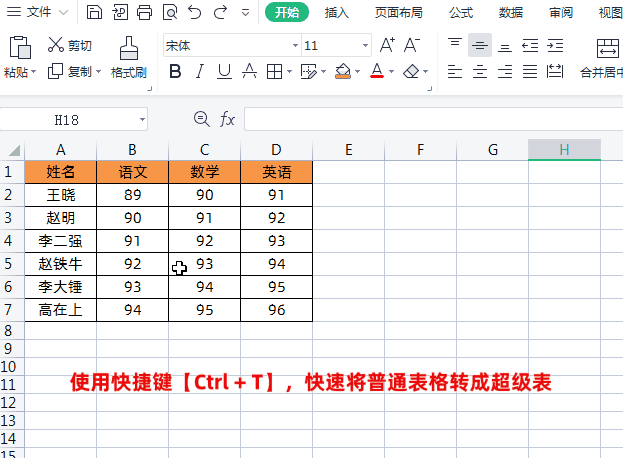
2、超级表转成普通表
先选中超级表任意单元格→点击鼠标右键选中【表格】→【转换为区域】→在弹出的窗口中点击【确定】即可。

二、一键快速美化表格
美化表格是一个非常繁琐的过程,但是超级表可以实现一键美化,操作步骤也很简单:
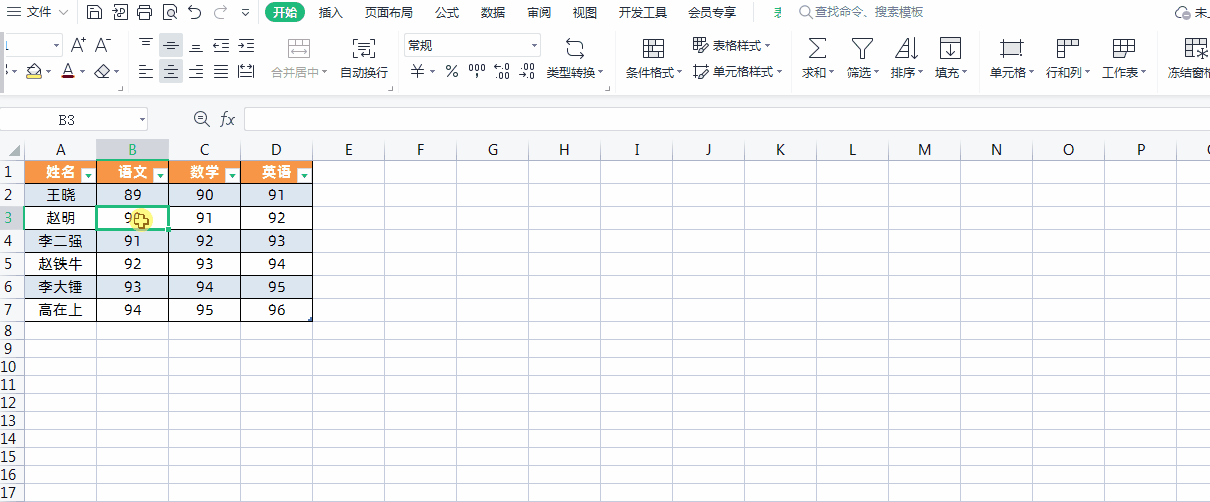
先选中超级表任意单元格→在【开始】状态栏下→点击【表格样式】下拉菜单,然后选择合适的表格样式就可以了。
三、自动扩展功能
当我们在表格后面添加新的数据时,超级表有自动扩展功能,表格样式、边框会自动填充到新添加的数据上。
Excel数据核对,掌握这3个技巧就够了,小白也能轻松学会!
Excel如何进行数据核对!这个是一个让很多人都非常苦恼的问题,今天跟大家分享3个Excel按数据核对的小技巧,可以解决工作中95%的常见问题,
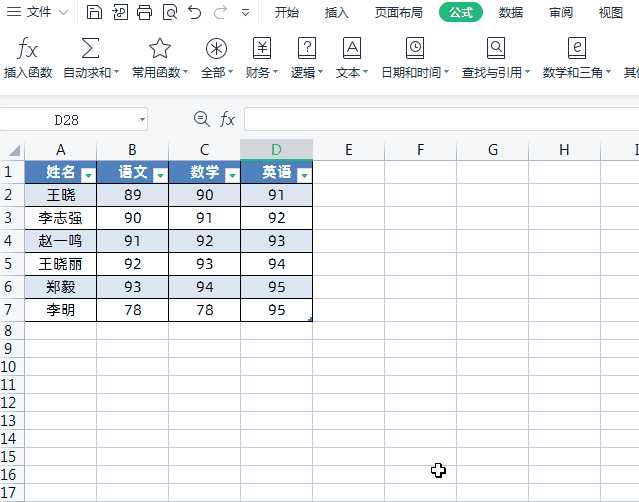
四、自动冻结首行
超级表自动冻结首行功能,下拉表格时不用担心看不到表头信息,这个功能非常实用方便!
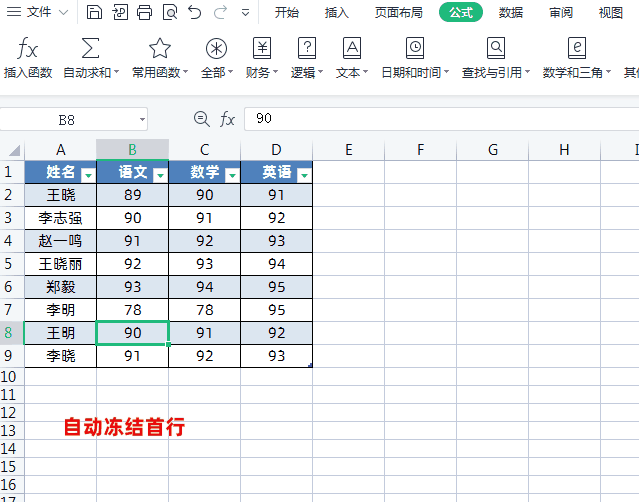
五、自带数据筛选功能
超级表自带了筛选功能,在数据的表头有筛选按钮,我们可以快速对数据进行筛选以及排序等。

六、快速分析表格数据
单击数据区域任意单元格→点击【表格工具】→勾选【汇总行】,这样在表格的下部就会出现一行汇总行,我们可以对数据进行求平均值、计数、数值计数、最大值、最小值、求和等等,可以帮我们快速分析表格数据。
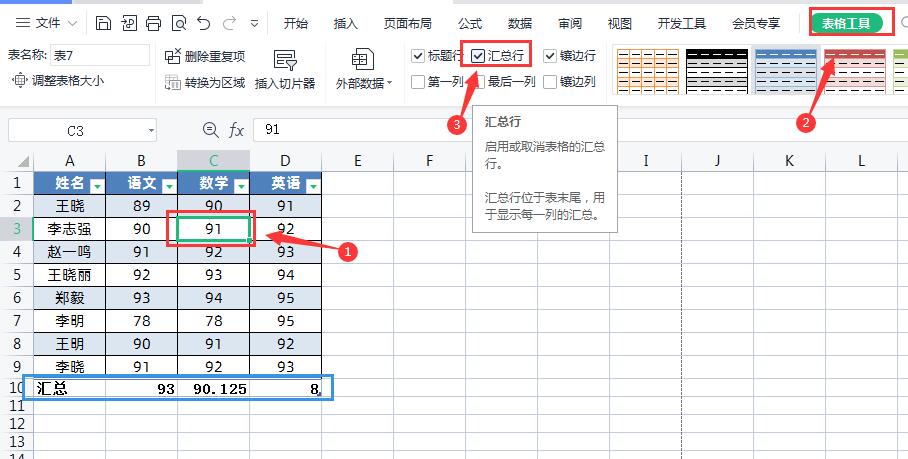
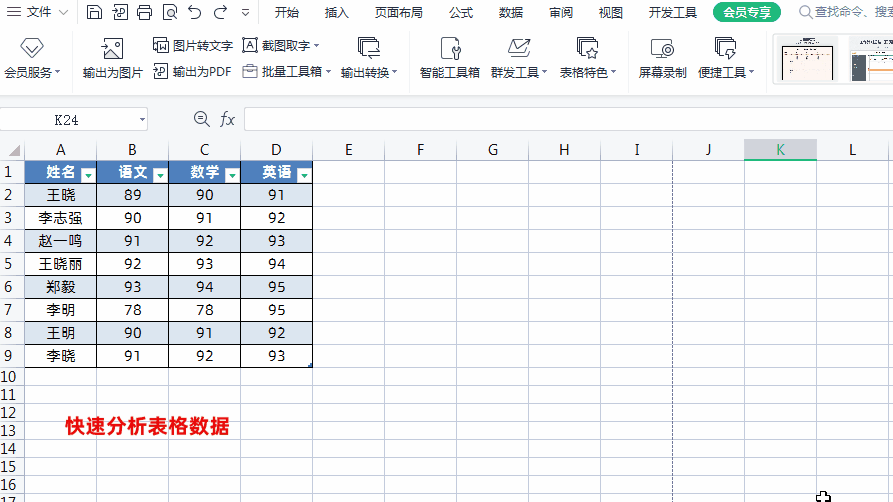
七、切片器功能
在超级表格中我们可以使用“切片器”功能,来帮助我们筛选需要的数据信息。
单击数据区域任意单元格→点击【表格工具】→【插入切片器】,然后进行相关设置即可。
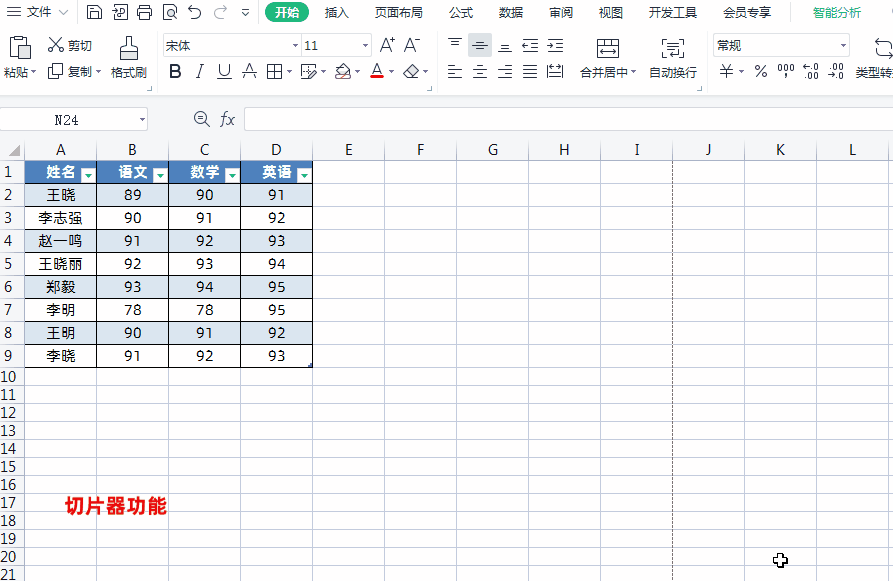
以上是【桃大喵学习记】今天的干货分享~觉得内容对你有帮助,记得顺手点个赞哟~。我会经常分享职场办公软件使用技巧干货!大家有什么问题欢迎留言关注!
IF公式多嵌套老用错?记住口诀,大大小小!
职场工作中,IF公式多条件嵌套经常要用,举个例子,下面是公司的一个提成奖励方案,根据不同的业务量,进行不同的奖励标准,我们需要计算出每个员工的奖






